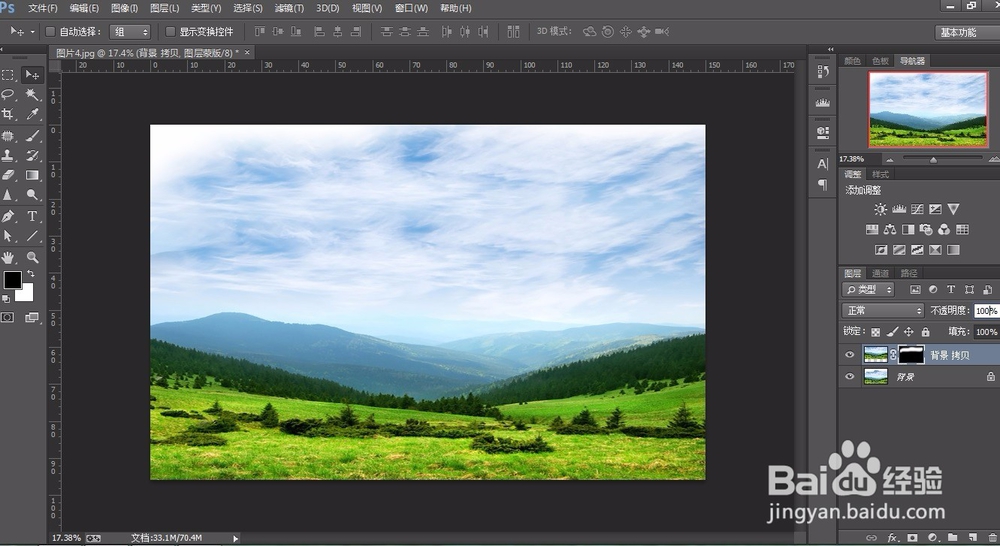1、第一步,打开需要修改的图,为方便说明,用选区随意勾画出一块空白区域。现在实施操作对这块区域无缝填充。


2、选中背景层,复制一层

3、选中新复制的图层,右下角图层蓝色表示选中。用移动工具网易往上移动,直到盖住清晰的分界线,调整透明度50%,清晰观察到分界线。用选取工具勾出分界线,注意勾画的边界稍微要大一点。

4、对选取进行羽化,同时按住Shift和F6键,调出羽化面板,输入100(这个根据实际情况调整,一般高清图像适当值调大,反之则调小)。
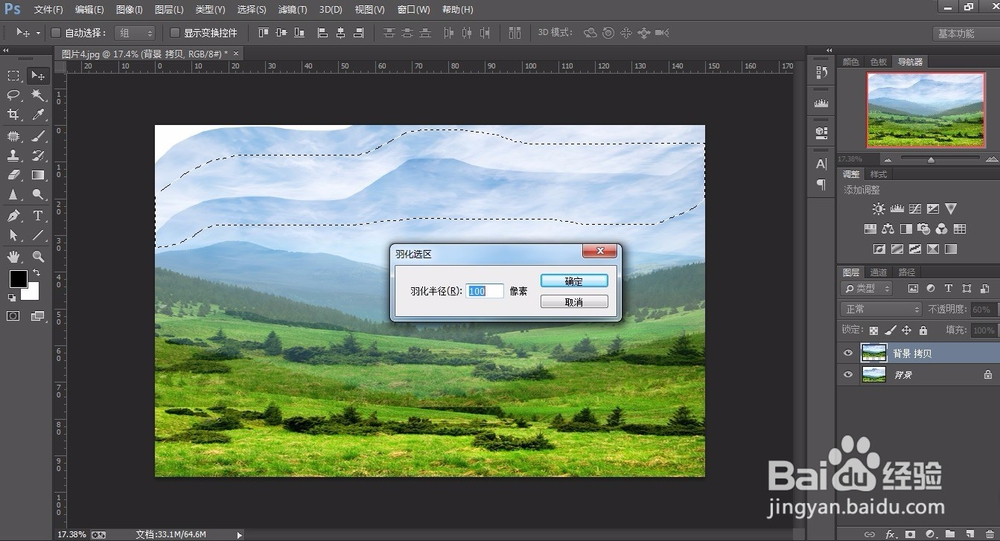
5、使用蒙版,具体路径:图层——图层面板——显示选区,参考下图。
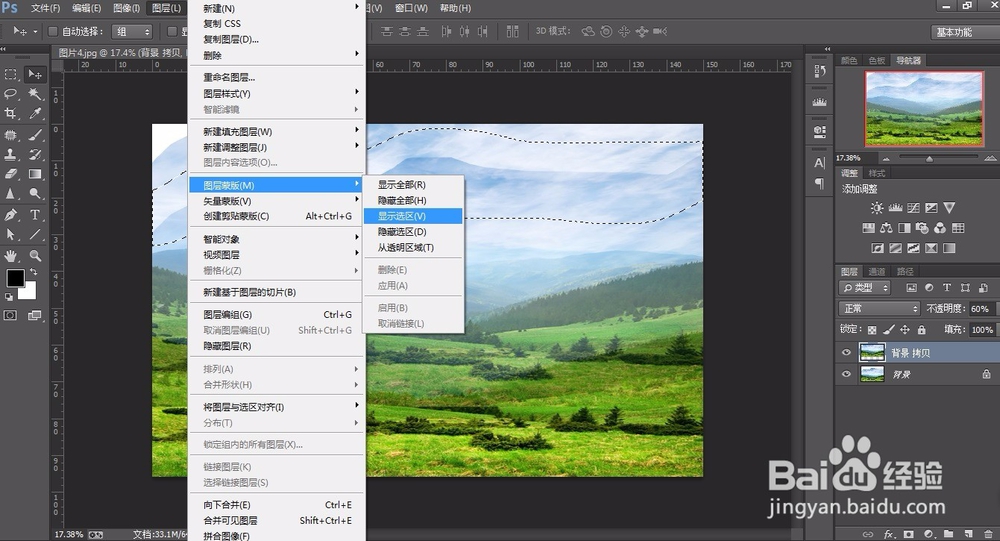
6、透明度调回100%。ok,完工。效果图如下。